blokovat webové stránky z přístupu k síti v nastavení WiFi routeru
vím, že závislost na smartphonu je v dnešní době docela problém. Zvláště v době, kdy každý člověk v držení chytré zařízení. A tyto sociální sítě ničí náš život dále. Nemůžeme si ani uvědomit čas, který jsme promarnili procházením těch hloupých kanálů. Proto je opravdu důležité blokovat stránky, které jsou opravdu odpad.
Včera jsem na to chvíli přemýšlel a nakonec jsem dospěl k závěru, že tyto sociální a chatovací aplikace v síti deaktivuji. Zejména Facebook, Instagram, WhatsApp a některé hloupé indické streamovací weby jako Zee5, Voot atd. Můžete si přečíst o tom, jak blokovat TikTok na routeru WiFi.
nejprve jsem si myslel, že je zablokuji přes systémovou bránu firewall, bude to však fungovat pouze na počítačích se síťovou bránou firewall. Takže další položka, kterou jsem měl, byl WiFi Router. A to, kde mohu úplně zablokovat přístup na sociální stránky.
ale v tomto procesu je námitka. To bude blokovat přístup pouze tehdy, když jste připojeni k routerům WiFi, ale stále přístup, když váš přechod na mobilní data. Neřekl bych, že je to varování, ale něco, co správce sítě nemůže ovládat.
existuje několik možností blokování v libovolném routeru, ale ten, který mám, má jen několik možností. Osobně jsem se snažil dva:
filtr URL & filtr založený na IP a naštěstí filtr založený na IP funguje jako kouzlo. Ale nemyslím si, že to vydrží dlouho, protože velcí hráči, jako je FB, nebo říkají, že Google bude mít dynamickou konfiguraci IP.
promluvme si o obou metodách, abyste si mohli vyzkoušet, co ve vašem případě funguje –
URL nebo filtr klíčových slov pro síťový směrovač
není to poprvé, co jsem se snažil něco zablokovat v síti. Moje rodina má závislost na sledování seriálů daily soap na streamovacích webech, jako je Zee5, Voot, SonyLiv atd. Naštval jsem se a zablokoval ji přes síť někde před rokem (možná v roce 2017). V té době to fungovalo, a je schopen blokovat tyto webové stránky za běhu.
nyní se všechny webové stránky přesunuly směrem k zabezpečenému připojení (https://), které může nebo nemusí fungovat na použití filtru URL nebo klíčových slov.
používám základní router-Beetel 777VR1, který můj ISP (Airtel Broadband) poskytl zdarma při registraci nového připojení. Podle níže uvedených kroků nakonfigurujte filtr URL nebo klíčových slov na routeru WiFi.
- otevřete přihlašovací okno routerů
- zadejte přihlašovací údaje
- přejděte na kartu Firewall
- vyberte filtr URL z možnosti
- do pole Klíčové slovo zadejte požadovanou adresu URL webu, kterou chcete zablokovat jako „facebook.com“
- Hit na“ Přidat klíčové slovo “ příkaz a
- nyní přístup facebook.com v prohlížečích, abyste zjistili, zda to funguje
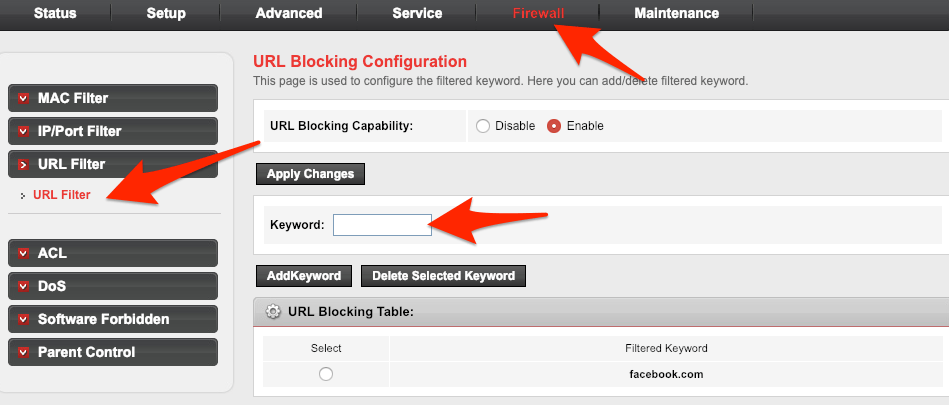
pokud to funguje, můžete pokračovat v přidávání další webové stránky, které je třeba zablokovat a přeskočit další metodu. Ale pokud máte stále přístup k facebook i po jeho blokování, pak další metoda vám určitě pomůže!
IP nebo portový filtr pro síťový směrovač
hodně jsem bojoval s filtrem URL, dokonce jsem vyzkoušel jinou kombinaci klíčových slov a adres URL – ale v mém routeru to sotva fungovalo! Můžete to však zkusit a pokud to funguje, je to skvělé.
četl jsem několik článků, blogů, sledoval videa a nakonec jsem poznal řešení-blokování IP adresy sociálního webu pomocí brány firewall.
než se vydáme přes blokování IP, musíme nejprve znát IP adresu webu. Hledání IP je opravdu jednoduché s PING v příkazu Windows nebo terminálu Mac OS.
vyhledávání IP adresy webových stránek
kroky jsou téměř podobné jak pro příkazový řádek systému Windows, tak pro terminál MacOS.
- otevřete příkazový řádek nebo terminál vašeho systému
- zadejte „ping“ a URL webové stránky
- stiskněte klávesu enter a vyhledejte IP adresu webové stránky
- poznamenejte si IP adresu pro všechny webové stránky, které potřebujete zablokovat
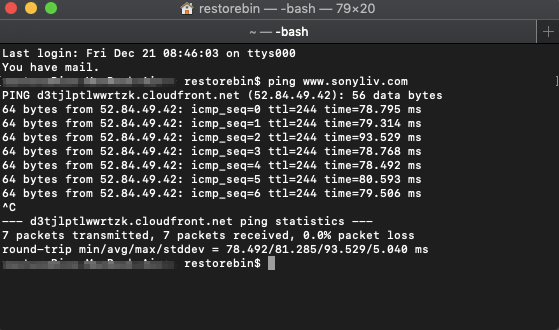
budeme používat tyto adresy v naší následující části-IP / Port Filter. Je důležité mít správnou IP adresu webu, jinak konfigurace filtru IP nebude fungovat.
IP filtr nastaven pro WiFi síťový směrovač
kroky pro přístup do sekce jsou podobné jako dříve v části Karta Firewall.
- přihlaste se k routeru jako správce sítě a karta brány Firewall pro přístup
- vyberte sekci filtr IP/portu
- nyní se zobrazí sekce pro zadání adresy IP webové stránky
- nejprve vyberte přepínač pro akci pravidla pro odepření typu
- nechte pole zdrojové adresy IP zůstat prázdné
- zadejte zaznamenanou adresu IP do pole adresy adresy Dest
- hit na příkazové tlačítko
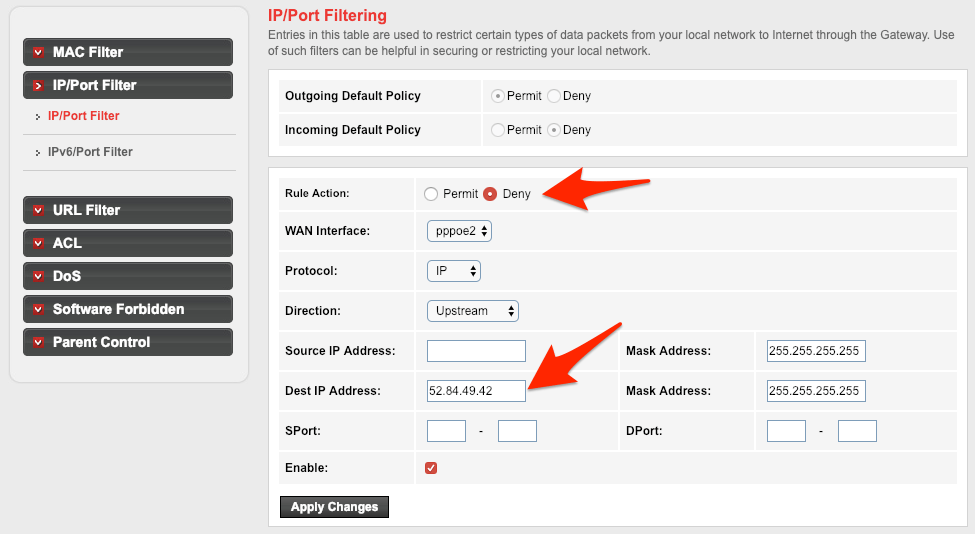
, musíte přidat každou adresu IP jako samostatný záznam, abyste mohli blokovat. Všechny záznamy budou uloženy v databázi routeru. Pokud potřebujete zakázat blokování nebo zcela odstranit záznam, stiskněte tlačítko Příkaz pro požadovanou akci.
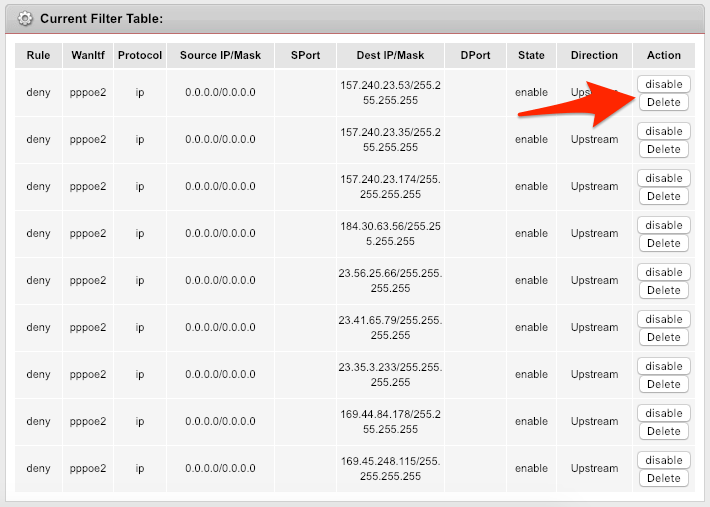
můžete vidět můj osobní záznam blokování pro všechny adresy IP. Níže je uveden rychlý seznam IP adresy pro některé slavné sociální a chatovací stránky, které můžete zvážit:
- Facebook-157.240.23.35
- Instagram-157.240.23.174
- WhatsApp-157.240.23.53
- Voot – 184.30.63.56
- Zee5-104.211.185.227
- SonyLiv– 52.84.49.42
tyto IP adresy jsou dynamické povahy a mohou se čas od času měnit. Proto můžete vždy zkontrolovat nové adresy IP pomocí výše uvedené metody.
IP / Port-based blokování na síťovém videu
podívejte se na níže uvedené video demo celé kroky a proces, který podrobně popisuje, jak blokovat webové stránky nebo aplikace v síti. Ve videu jsem použil restoreBin jako cílový web k blokování přes síťovou bránu firewall.
doufám, že se vám video líbilo, přihlaste se k odběru kanálu pro další videa.
závěr:
doufám, že tyto jednoduché triky pomohou snadno zablokovat omezený sociální web ve vašem WiFi routerovém modemu. Existuje i jiný způsob, jak používat OpenDNS, který jsem vysvětlil blokovat hru Roblox. Dejte nám vědět, pokud máte nějaké další dotazy nebo je obtížné blokovat weby.